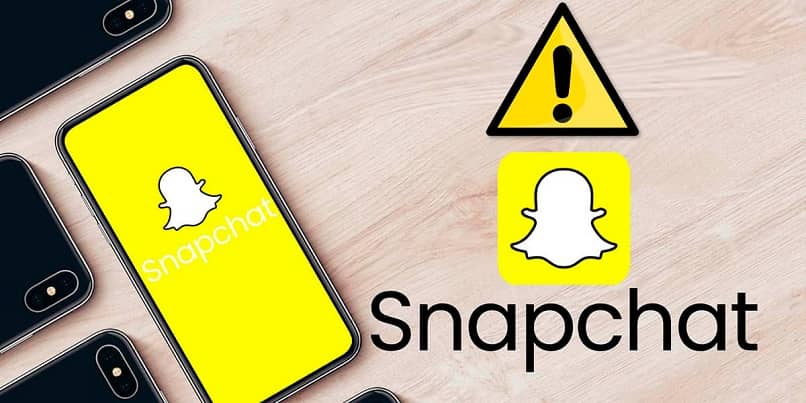Snapchat مشهور جدًا بفلاتره التعليمية والجميلة ، ولكن على الرغم من أن التطبيق عادة ما يتصرف بشكل جيد ، إلا أن المشاكل يمكن أن تظهر في أي وقت ، هذا هو الحال عندما لا يتم تحميل الصور المنشورة أو الإعلان عن عدم إمكانية تحميلها. تاريخ.
ما الذي يمكن أن يتسبب في تعطل Snapchat عند تحميل الصور؟
من الأشياء الضرورية التي يجب معرفتها عند حل مشكلة ما هو سببها وبناءً على ذلك ، سيتم العثور على طريقة لإصلاحها.
في حالة تعرض Snapchat لمشاكل عند تحميل صورة ، يجب أن يؤخذ في الاعتبار أنها قد تكون بسبب حالتين ؛ الأول هو وجود إخفاقات في اتصالك بالإنترنت والثاني هو أن المشكلة ترجع مباشرة إلى تطبيق Snapchat وسنتحدث عن ذلك أدناه.
فشل الاتصال بالإنترنت
هذا شيء يحدث بشكل متكرر ، اتصال الإنترنت معطل أو بطيء جدًا. لهذا السبب ، يوصى بإعادة تشغيل كل من المودم والموجه ثم محاولة زيادة إشارة Wi-Fi على جهازك المحمول. إذا كنت لا تستخدم إشارة Wi-Fi ولكنك تستخدم البيانات التي يقدمها مشغل هاتفك المحمول ، فيجب عليك قطع اتصال البيانات.
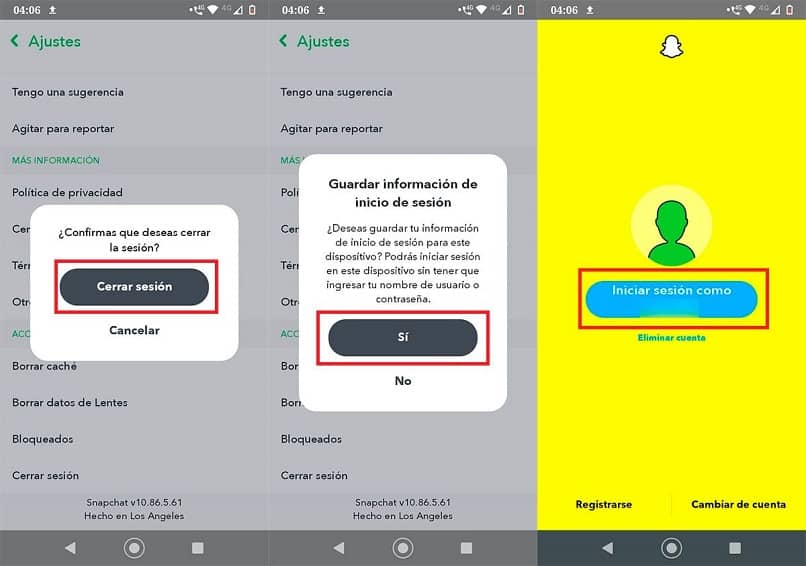
يجب فصل بيانات الهاتف المحمول لمدة 15 ثانية تقريبًا وإعادة تشغيلها أو وضع الهاتف في وضع الطائرة ، حتى يمكن تحديث الشبكة. بعد ذلك ، كل ما تبقى هو الدخول إلى تطبيق Snapchat ومحاولة تحميل الصور مرة أخرى حتى يمكن تحميلها.
سناب شات معطل
ستكون التطبيقات دائمًا في تطور مستمر ، لذلك من الطبيعي أن تظهر في وقت ما خطأً.
الآن ، إحدى الطرق لمعرفة ما إذا كانت المشكلة في التطبيق هي إغلاق جلستك والتطبيق على الهاتف ، انتظر بضع دقائق ثم قم بتسجيل الدخول مرة أخرى إلى حسابك كالمعتاد. هناك أيضًا طرق أخرى تتراوح من مسح ذاكرة التخزين المؤقت إلى إلغاء تثبيت التطبيق.
كيف أصلح Snapchat للسماح لي بتحميل الصور دون فشل؟
بعد أن لاحظت أن المشكلة تنشأ من تطبيق Snapchat ، حان الوقت لإيجاد حل وفقًا للموقف.
من الأفضل اتباع المقاييس في حل المشكلة ، أي البدء بتنظيف التطبيق وذاكرة التخزين المؤقت الخاصة به ؛ إذا استمر الخطأ بعد ذلك ، فيمكنك الانتقال إلى النقطة الثانية ، وهي إلغاء تثبيت التطبيق. إذا استمرت المشكلة بعد ذلك ، فلا يوجد خيار آخر سوى تحديث Snapchat مرة أخرى.
مسح ذاكرة التخزين المؤقت للتطبيق
- ابدأ بالدخول إلى قائمة “الإعدادات” على هاتفك المحمول.
- قم بالتمرير خلال الخيارات حتى تجد “التطبيقات”.

- حدد خيار ” إدارة التطبيقات” .
- ابحث عن Snapchat واختره.
- بمجرد التحديد ، يجب عليك الضغط على خيار “مسح البيانات”. هناك اختر خيار “تنظيف ذاكرة التخزين المؤقت” وهذا كل شيء.
نوصي بمتابعة إعادة تشغيل هاتفك المحمول بمجرد مسح ذاكرة التخزين المؤقت ؛ سيساعد هذا أيضًا في مسح ذاكرة التخزين المؤقت للهاتف وتعيين الإجراءات التي قمت بتنفيذها مسبقًا.
قم بإلغاء تثبيت التطبيق وتثبيته
- افتح قائمة هاتفك المحمول وحدد موقع تطبيق Snapchat.
- اضغط على التطبيق لبضع ثوان حتى تفتح قائمة الخيارات.
- حدد خيار “إلغاء التثبيت”.
- انتقل إلى Google Play أو App Store بناءً على جهازك المحمول وابحث عن تطبيق Snapchat مرة أخرى .
- قم بتنزيل التطبيق وأدخل بياناتك مرة أخرى لبدء تشغيله.
حدث التطبيق
لتحديث تطبيق Snapchat ، عليك الذهاب إلى متجر التطبيقات المقابل لجهازك المحمول . بمجرد الوصول إلى هناك ، يجب أن تذهب إلى خيار “القائمة” – ثم “التطبيقات والألعاب”.
عندما تكون داخل هذه القائمة الأخيرة ، ستجد الخيار الذي يشير إلى “التحديثات” ، أدخل تطبيق Snapchat وحدد موقعه واضغط على “تحديث”. الآن عليك فقط الذهاب إلى التطبيق ومتابعة عملية تحميل الصور الخاصة بك مرة أخرى.